
在Minecraft的世界里,每個玩家都有自己心儀的角色和創造物。想把這些虛擬角色變成實體的可動小人嗎?現在,你就可以通過2D設計和3D打印技術,在家低成本實現這一目標。本文將從設計到打印,全程詳細指導,讓你的MC可動小人夢想成真!
一、準備工作
所需材料
- 設計軟件:如Blender(免費3D建模軟件)或Tinkercad(網頁版3D建模工具)。
- 2D設計工具:如Photoshop或GIMP(免費圖像處理軟件),用于設計MC角色的2D圖案。
- 3D打印機:家用級別的FDM或SLA打印機均可。
- 打印材料:PLA或樹脂材料,根據打印機類型選擇。
- 基本手工工具:剪刀、鑷子、砂紙等。
設計軟件基礎
在開始設計之前,確保你對所選設計軟件有基本了解。Blender適合有一定3D建模基礎的玩家,而Tinkercad則更加友好,適合初學者。2D設計工具主要用于創建MC角色的貼圖,這些貼圖將用于3D模型的紋理。
二、2D設計:MC角色圖案
步驟1:角色圖案提取
- 游戲內截圖:在游戲中找到你的角色,調整角度和表情,然后截圖保存。
- 圖片處理:使用Photoshop或GIMP打開截圖,去除背景,保留角色圖案。
- 調整尺寸:根據3D打印的需求,調整圖案的尺寸和分辨率,確保打印出來清晰細膩。
步驟2:圖案優化
- 顏色調整:根據3D打印機的色彩限制,調整圖案的顏色。如果是單色打印機,可能需要將圖案轉換為灰度圖。
- 細節處理:放大圖案,檢查并處理細節,確保打印出來不會模糊或丟失重要特征。
圖:MC角色2D設計示例
三、3D建模:MC可動小人
步驟1:基礎模型創建
- 選擇軟件:打開Blender或Tinkercad,創建一個新的3D項目。
- 基本形狀:使用軟件的基本形狀工具(如立方體、球體等),搭建MC角色的基礎身體結構。注意比例和姿態。
步驟2:細節雕刻
- 面部特征:根據2D圖案,調整角色的面部表情。使用軟件的雕刻工具或形狀調整工具,精細刻畫眼睛、嘴巴等特征。
- 服裝和裝備:參考游戲中的裝備,為角色添加相應的服裝和武器。使用軟件的布爾運算或附加功能,將裝備與身體融合。
步驟3:貼圖應用
- UV展開:在Blender中,為角色模型進行UV展開,創建貼圖坐標。
- 貼圖導入:將處理好的2D圖案導入軟件,作為角色的紋理貼圖。調整貼圖的位置和大小,確保與模型完美貼合。
圖:MC可動小人3D建模示例
四、3D打印與后期處理
步驟1:切片與打印設置
- 切片軟件:使用如Cura或PrusaSlicer等切片軟件,將3D模型轉換為打印機可識別的G代碼。
- 打印設置:根據打印機的類型和材料,設置打印溫度、層高、填充率等參數。確保打印質量的同時,控制打印時間和材料消耗。
步驟2:打印過程監控
- 平臺校準:確保打印機平臺平整且干凈,必要時進行手動校準。
- 實時監控:打印過程中,定期檢查打印機的運行狀態和打印質量。如發現問題,及時暫停并處理。
步驟3:后期處理
- 去除支撐:打印完成后,使用剪刀或鑷子去除模型上的支撐結構。
- 打磨與上色:使用砂紙打磨模型表面,去除打印痕跡。根據需要,為模型上色或添加細節裝飾。
圖:MC可動小人3D打印示例
五、實用技巧與竅門
- 分層設計:為了節省材料和打印時間,可以將角色的身體部位設計為可拆卸的分層結構。這樣不僅可以方便打印和組裝,還能增加可玩性。
- 測試打印:在正式打印之前,先打印一個小尺寸的測試模型。通過測試模型,檢查設計是否存在問題,并調整打印設置以優化打印效果。
- 創意DIY:除了基本的角色設計外,你還可以嘗試添加自定義元素,如LED燈、關節活動等,讓MC可動小人更加獨特和有趣。
六、常見問題解答(FAQ)
Q1:如何確保3D打印的MC可動小人比例準確? A:在3D建模時,可以參考Minecraft中的角色比例尺進行設計和調整。同時,在打印前使用切片軟件進行預覽和測量,確保打印出來的模型比例準確。 Q2:打印過程中出現層紋怎么辦? A:層紋通常是由于打印層高設置過高或材料收縮不均勻導致的。可以嘗試降低層高、調整打印溫度或增加填充率來改善打印效果。 Q3:如何為MC可動小人上色? A:可以使用手涂、噴筆或空氣刷等上色工具為模型上色。在上色前,建議先進行打底處理,以增強顏色的附著力和均勻性。同時,注意分色和過渡的處理,讓上色效果更加自然和細膩。 通過以上步驟和技巧,你就可以在家低成本量產個性化的MC可動小人了。無論是作為收藏還是送禮佳品,這些獨特的可動小人都能給你帶來滿滿的成就感和樂趣。快來動手試試吧!

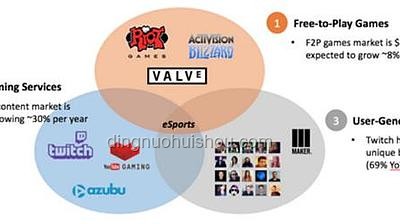









文章評論 (5)
發表評論